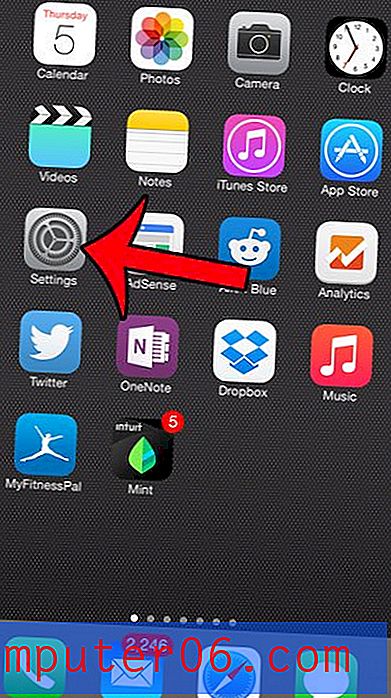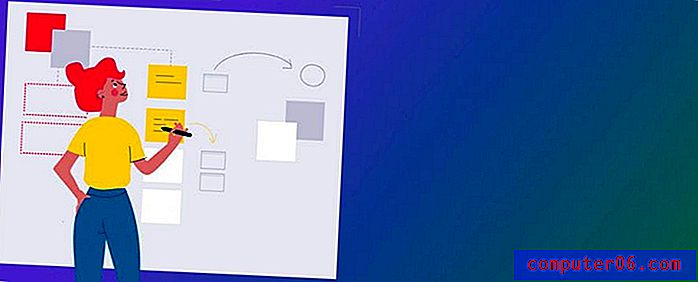Как да включите режим инкогнито в приложението за iPhone на YouTube
Стъпките в това ръководство ще ви покажат как да активирате режим „инкогнито“ в приложението YouTube на вашия iPhone.
- Отворете приложението YouTube .
- Докоснете иконата на вашия профил горе вдясно.
- Изберете опцията Включване на инкогнито .
Когато гледате видео от YouTube в приложението на вашия iPhone или когато сте влезли в акаунта си на друго устройство като iPad или компютър, всичко, което гледате или търсите, ще бъде запазено в профила ви.
Въпреки че това може да бъде от полза за по-лесното намиране на видеоклипове в бъдеще, ако гледате съдържание, което обикновено не гледате, това може да повлияе на видеоклиповете, които ви се препоръчват.
Един от начините да се избегне това е чрез използване на режима „инкогнито“, наличен в приложението iPhone. Нашият урок по-долу ще ви покаже как да активирате тази настройка на устройството.
Как да активирате инкогнито в приложението YouTube
Стъпките в тази статия са извършени на iPhone 11 в iOS 13.3, използвайки най-актуалната версия на приложението YouTube, налична, когато тази статия е написана. Имайте предвид, че използването на режим „инкогнито“ няма да скрие вашата активност пред някой, който наблюдава вашето използване в мрежа, например когато сте свързани с WiFi у дома или на работа.
Стъпка 1: Докоснете иконата на YouTube .

Стъпка 2: Изберете иконата на вашия профил в горния десен ъгъл на екрана.
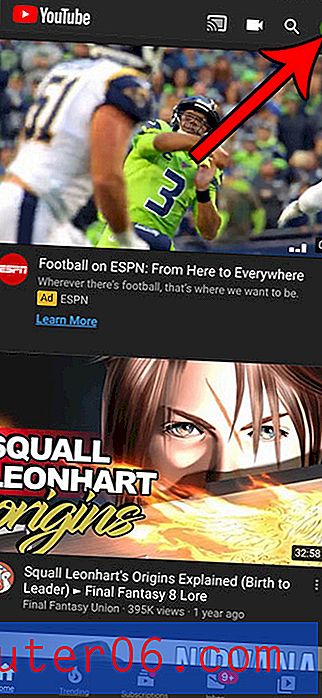
Стъпка 3: Изберете опцията Включване на инкогнито .
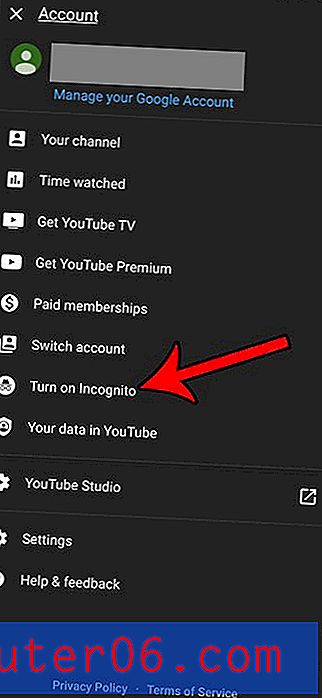
Когато сте готови да се върнете в нормален режим на видео, просто докоснете иконата за инкогнито в горния десен ъгъл на екрана (тя замества иконата на вашия профил.)
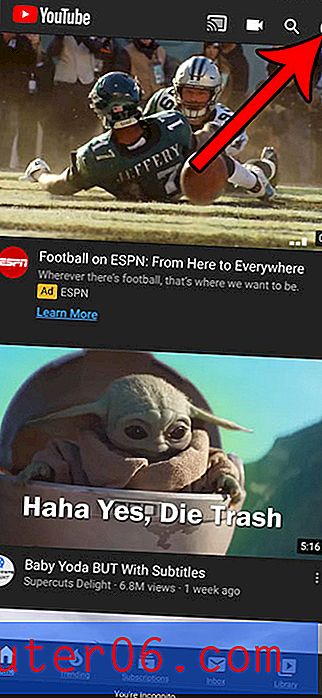
След това можете да изберете опцията Изключване на инкогнито .
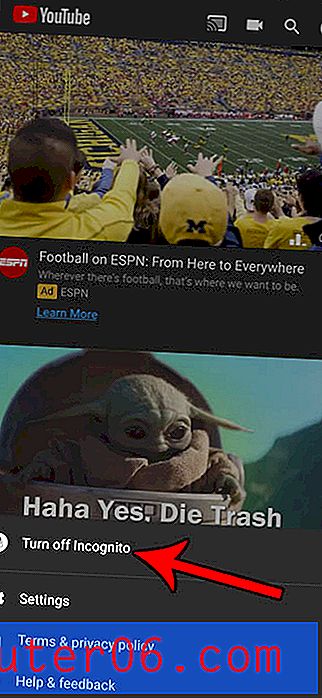
Разберете как да сърфирате в режим „инкогнито“ в приложението iPhone Chrome, ако искате също да използвате тази функция, когато сърфирате в Интернет.